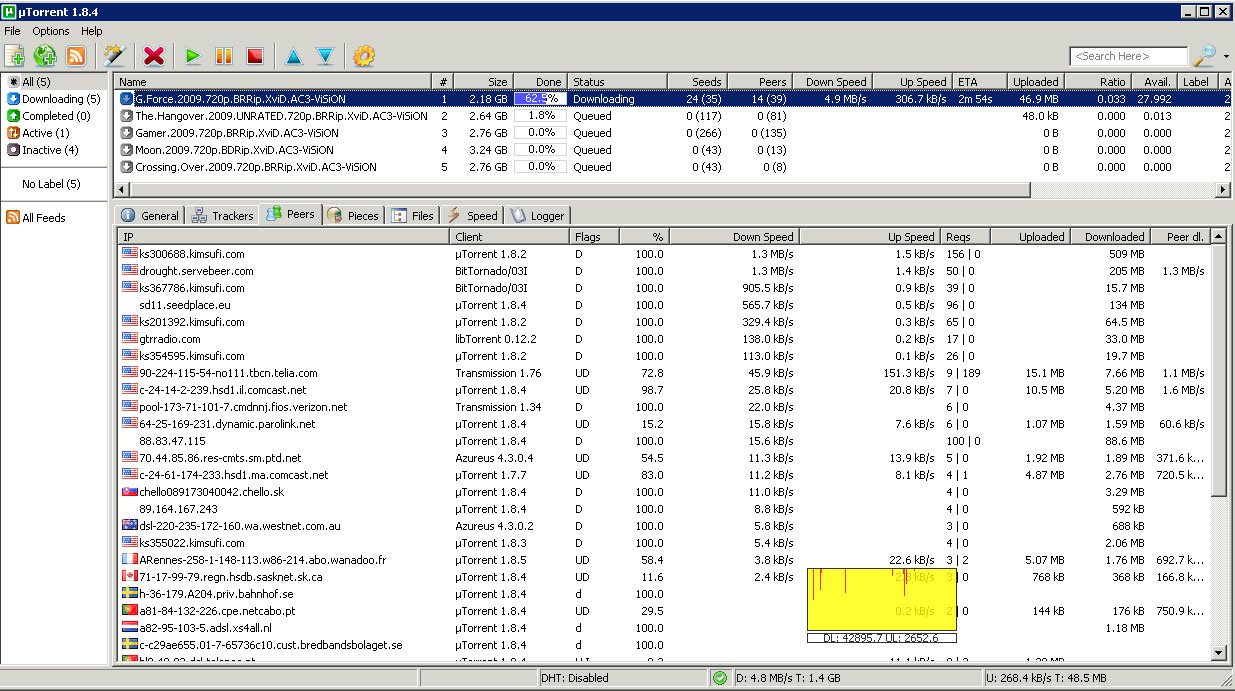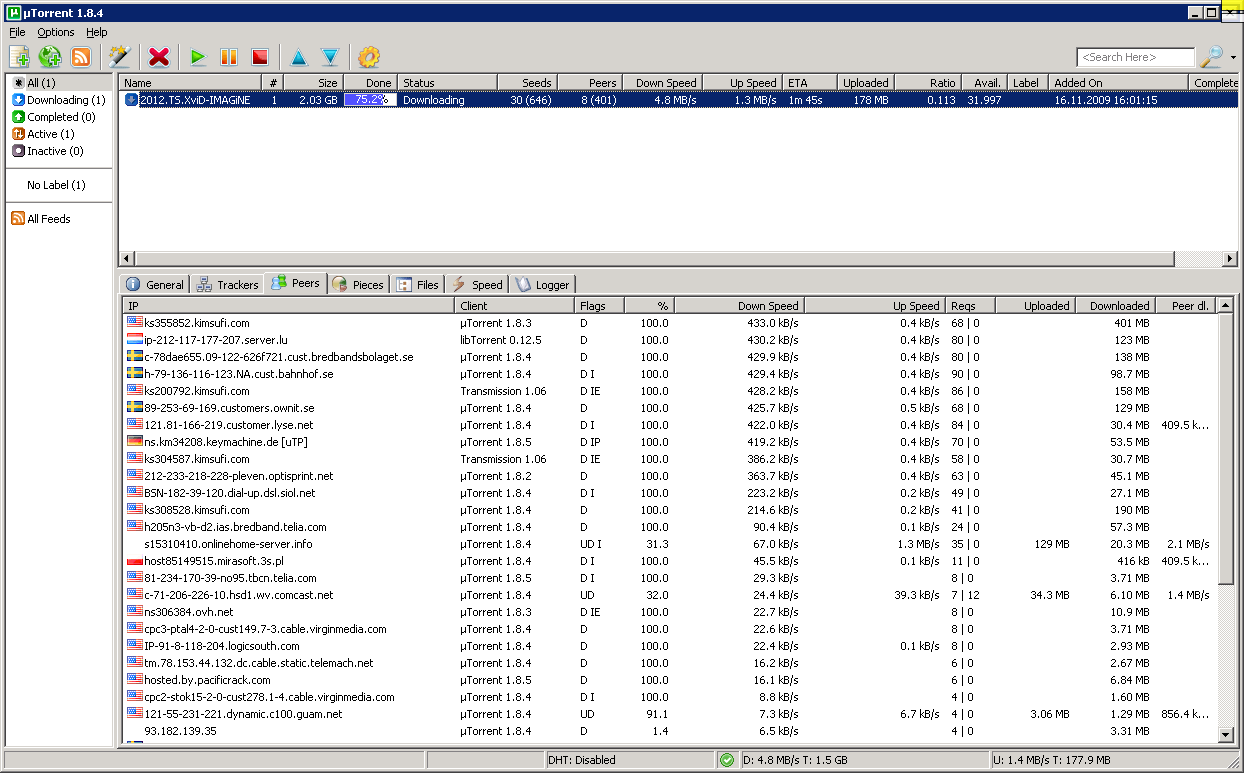Linux Sistem Yöneticisi Eğitimi icin Tubiderin actigi bir kurs var.
Kurs icerigi cok hosuma gitti. Keske bende zamaninda ogrenirken sansim olsaydi da boyle adim adim ogrenseydim herseyi.
Kurs icerigini aynen aktariyorum. Gun gelir bir akil soran olursa burayi isaret ederim..
—————-
| Linux Sistem Yöneticisi Eğitimi |
 |
 |
Neden Linux?
-
İşletim sistemi ve ofis uygulamalarında size seçenek sağlar.
-
Linux, diğer işletim sistemlerinin aksine bedelsizdir.
-
Çalışmak için yüksek donanımlı makinelere ihtiyaç duymaz.
-
Düşük maliyetle LAN/WAN kurma imkanı verir.
-
TCP/IP gibi birçok standart UNIX standartıdır.
-
Linux ile çalışan yüzlerce bedava program mevcut.
-
Kararlı bir çekirdeğe sahiptir, güvenlidir.
————
Eğitim İçeriği :
– İşletim Sistemlerine Giriş Ve Linux
İşletim sistemi nedir?
İşletim sistemleri arasında Linux’un yeri
Linux’un kısa tarihçesi ve Linux bugün
Başlıca Linux dağıtımları
– Açık yazılım (opensource nedir?)
GNU projesi, FSF, GPL ve BSD lisansları
Linux’un olanakları
– Linux ile İlk Adımlar
Kullanıcı kavramı
Dizin hiyerarşisi
Sisteme giriş ve çıkış
Sisteme erişim ve sanal konsollar
Kılavuz sayfaları (Manpages)
İnternette yardim sayfaları (Howto’s, LDP-linux document Project)
– Dosya/Dizin Yapısı
Dosya isimlendirmesi
Çalişma dizini
Mutlak ve göreli dizinler
Ev dizini ve sistem dizinleri
Dosya işlemleri
Dizin işlemleri
Dosya ve dizin arama
Dosya tipleri ve dosyaların sınıflandırılması.
Dizin hiyerarşisi
Temel dosya işlem komutları (cat, ls, chmod vs.)
Temel yazıcı işlemleri
Temel arşivleme ve yedekleme komutları (tar, gzip vs.)
Dosya sistemi güvenliği
Dosya ve dizin erişim denetim mekanizması
Dosya erişim yetkileri
Dizin erişim yetkileri
Ön-tanımlı erişim yetkileri
Özel yetkiler
Erişim yetkileri yönetimi
– Linux’un Çalışma Mantığı
Kernel Temelleri
Sistemin açılma aşaması ve çalışma düzeyleri
Linux’ta iş kontrolü
– Linux Kabuğu ve Özellikleri
“bash” kabuğu
Çevre değişkenleri
Komut işletimi
Komut dönüş değerleri
Komut ve dosya adı tamamlama
Takma isimler
Komutları geri çağırma
Kabuk tarihçesi
Giriş ve çıkış betikleri
– Komutlar
Çeşitli Linux komutları
– Linux Kurulumu
Temel donanım bilgisi
Linux donanım mimarisi (kernel)
Donanım gereksinimleri (Disk, Bellek Vb.)
Donanım uyumluluğu
Linux donanım uyumluluğu dökümantasyonu
İşlemci desteği
Plug And Play (Plug And Pray)
Serial, Paralel, USB
PCMCIA
Kurulum Öncesi Hazırlıklar
– Disk Bölümleri Ve Bölümlendirme
İsimlendirme standartları
Disk alanı ihtiyaçları
Linux swap alanı
BIOS Limitleri
Bölümlendirme araçları (Linux Fdisk Ve Disk Druid)
Dizin sıradüzeni ve yapısı
Diskler, Disk Bölümleri ve Dosya Sistemleri
Disket ve CD’ler ile çalışmak
– Kurulum Süreci
Kurulum seçenekleri
Kişisel Masaüstü PC
İş istasyonu
Sunucu
Özel kurulum
Paket seçimi
Güncelleme kurulumu
Temel paketler
Disk alanı gereksinimleri
Dosya sistemi tercihleri
Kurulum süreci ve farklı kurulum yöntemleri
Açılış yükleyiciler (Lilo, Grub)
İlk açılış mesajları ve sistemi okumak.
Kurulum sonrası işlemler
Sunucu sistemler nasıl kurulur?
– Temel Ayarlar Ve Yönetim
Kullanıcı hesapları ve yönetimi
Temel Kullanıcı çevresel değişkenleri ve home dizini
Yazılım paketleri eklemek ve çıkarmak
Redhat paket yönetimi (RPM)
Paket imzalarını kontrol etmek
Doğru paketin seçimi
Paket bağımlılıkları ve çözümleri
Sistem güncelleme ve güvenlik güncellemelerine yönelik paketler
Paket veritabanı, yüklü paketlerin taranması
Kendi RPM paketinizi oluşturmak
Tar toplarından paket hazırlamak
– Temel Ağ Bileşenleri ve Ağ Ayarları
Network arayüzlerinin ayarlanması
/etc/sysconfig/network-scripts
Çoklu network arayüzü tanımlamaları
Ağ konfigürasyon dosyaları ve scriptleri
Temel ağ komutları ( telnet, ftp, whois, netstat vs.)
Temel e-posta ve haber grubu araçları
– Açılış Süreci
Runlevels
Programların açılış süreçlerinde açılıp kapatılması
Chkconfig ve ntsysv
Sanal konsollar
– Kullanıcı Ve Grup Yönetimi
Temel Kullanıcılar ve gruplar
Özel Kullanıcılar ve gruplar
Kullanıcı ekleme, silme
Gruplar aracılığı ile Kullanıcı yönetimi
Kullanıcı ve grup kavramları
Linux erişim denetimi modeli
“root” Kullanıcısı ve diğerleri
Kullanıcı parola değişimi
Kullanıcı bilgi güncellemesi
– X Window Sistemi
X Server kurulumu ve ayarları
X Window nedir?
“GNOME” ve “KDE” masaüstü ortamları
Masaüstü ortamlarının değiştirilmesi
Pencere yöneticileri
X Window’un başlatılması
X Window yapılandırması
X clients
Pencere denetleyicileri
Gnome
Kde
Windowmaker, Enlightenment, Fluxbox, Icewm, Efsane Ve Digerleri
Görüntü yöneticileri
Xdm, Kdm, Gdm
– Uzak Terminal Bağlantıları
Telnet Server
Ssh Server
Vnc server
Terminal 2x server
Webmin
-Kabuk İşlemleri
Komut satırı, programlara parametre gönderme
Standart giriş/çıkış ve yönlendirme
– Süreçler(Processses)
Süreç nedir?
Süreç başlatımı
Ana/oğul süreçler
Süreç durumları
Süreçleri listeleme
Süreçler arası iletişim ve sinyal mekanizması
Süreç duraklatma
Süreç sonlandırma
Süreç önceliği değiştirme
Ön planda ve geri planda işletim
– Standart Girdi ve Çıktı
Standart kanallar
Girdi ve çıktı yönlendirme
Dosya üzerine yazma ve ekleme
Komutlar ve komutlar arası iletişim
– Editörler
Vi
Mc
Nano
Kedit
Gedit
– Linux Log Kayıtları
Sistem kayıt sunucusu nedir?
Kayıt türleri ve kayıt öncelikleri
“syslog” yapılandırması
Kayıt dosyaları ve kayıtların incelenmesi
Çalışma raporlaması
Logların rotasyonu
Logwatch
– Sistem Başarımının İzlenmesi
Kaynak kullanımının izlenmesi
Süreçlerin izlenmesi
Sistem yükünün izlenmesi
– Zamanlanmış Görevler
Cron ile zamanlanmış görevler
Crontab komutu
At komutu
Örnek zamanlanmış görevler.
– Webmin ile Sistem Yönetimi
– Linux Servis Yönetimi
Chkconfig aracı ve servis ayarları
Ntsysv aracı ve servis ayarları
Service komutu
Xinetd yapısı ve yapılandırması
– DHCP Server
Dhcp server kurulum ve ayarları
Dhcp istemcileri ve ayarları
Dinamik dns ve dhcp
Dhcp relay agent
Dhcp problemleri
– Bind ile DNS hizmetleri
DNS temelleri
Zone’lar, domain’ler ve yetki devri
Birincil ve ikincil DNS sunucuları
Bind DNS sunucu yazılımı
Genel Bind ayarları
Bind düz ve ters zone tanımlamaları
SOA, NS ve MX tanımları
Adres ve işaretçi tanımları
Alt alanların delegasyonu
Bind ile Round-Robin yük paylaşımı
DNS server güvenliği
Windows DNS sunucuları ile ortak çalışma
– FTP Sunucusu (VSFTP & PROFTP)
FTP olanakları
Sunucu yapılandırması
Erişim denetim yapılandırması
Dosya yükleme dizinleri
Kullanıcıların dizinlere hapis edilmesi
Erişim kayıtlarının incelenmesi
– Apache Web Sunucusu
Apache olanakları
Apache sunucu yapılandırması
Sanal sunucular
Erişim denetim yapılandırması
Apache modülleri
Erişim kayıtlarının incelenmesi
Webalizer
– IPTables ile Paket Filtreleme ve Firewall
IPTables nedir?
Netfilter Nedir ?
Durum korumalı paket filtreleme
Ağ adres dönüşümü (NAT)
Üretim ortamı güvenlik duvarı yapılandırması
– Squid Proxy Sunucusu
Vekil sunucusu nedir?
Squid sunucu yapılandırması
Erişim denetim yapılandırması
Erişim kayıtlarının incelenmesi
Transparent sunucu kurulumu
Kimlik denetimi ile erişim izinleri ayarlama
Dansguardian , Squidgard içerik filtreleri
Firewall & Proxy Dağıtımlar.( Endian , SmoothWall , IPcop)
– Samba ile MS-Windows Ağları için File Server
Samba nedir?
Samba hizmet sunucuları
Samba yapılandırması
Dosya ve dizin paylaşımı
Kullanıcı doğrulama yöntemleri
Şifrelenmiş parolalar ile çalisma
Samba istemci araçlari
MS-Windows dosya paylaşımlarının bağlanması
Erişim kayıtlarının incelenmesi
WinNT ağları için PDC kurulumu
– Print Server kurulumu
LPR Hizmeti
Common unix printing system(CUPS) kurulumu ve yapılandırması
Windows ağlari için Printer sunucu yapılandırması
– Kullanıcı ve grup kotaları
Kullanıcı kotalarının ayarlanması
Grup kotalarının ayarlanması
– Hylafax Server
Hylafax Server kurulumu ve yapılandırması
Modem ayarları
Hylafax Server faxgetty yapılandırması
Hylafax istemci yazılımları (Cypheus, WHFC , JHylafax)
Hylafax Windows yazıcı kurulumu
Web temelli fax hizmeti
Hylafax Webmin modülü
– OpenVpn
Open Vpn Sunucu kurulumu ve yapılandırması
Örnek yapılandırma
Sertifika ve Kullanıcı yapılandırması
İstemci yazılımı yapılandırması
– MySQL Veritabanı Sunucusu
MySQL olanakları
MySQL sunucu yapılandırması
Veritabanı erişim istemcisi ve kullanımı
PhpMyAdmin kurulumu ve yapılandırması
MySQL GUI araçları (Windows & Linux)
MySQL backup ve restore
– SENDMAIL
MTA’lar
Sendmail kurulumu ve ayarları
Kullanıcı kimlik denetimi ve relay
SmartHost
Backup mail server kurulumu (Backup MX)
Spamassassin kurulum ve ayarları
Rblsmtpd ile blacklist kontrolü
Clamav antivirus entegrasyonu
WebMail servisi kurmak
– QMAIL
Kaynak koddan derleme ve kurulum
Konfigürasyon
Örnek yapılandırma
Sanal Domain ve sanal user oluşturma
SmartHost
Backup Mail Server Kurulumu (Backup MX)
Spamassassin kurulum ve ayarları
Rblsmtpd ile blacklist kontrolü
Clamav antivirus entegrasyonu
WebMail servisi kurmak
– POSTFIX
Kurulum ve temel ayarlar
Örnek yapılandırma
Kullanıcı kimlik denetimi ve relay
Tred Micro viruswall ile entegrasyon
– YEDEKLEME
Tar
Rsync
Bacula